Vizio 電視以實惠的價格提供一系列智慧功能。使用這些電視,您可以下載各種應用程式和遊戲,並利用 WatchFree+ 功能透過網路存取各種直播電視頻道。
然而,許多用戶報告說介面可能很緩慢,這降低了整體觀看體驗。您可能會注意到載入時間緩慢、啟動應用程式困難、應用程式之間切換困難以及廣告頻繁。
在本文中,我們將探討 Vizio TV 效能緩慢的可能原因,以及提高其速度的有效策略。
導致 Vizio TV 速度緩慢的因素
以下是一些可能可以解釋 Vizio TV 表現不如以前快的原因:
- 網路連線較弱(無論是有線或無線)。
- 完整記憶體或板載儲存空間。
- 過時的應用程式或電視軟體。
- 舊模型的遺留問題與現代應用程式和使用者介面相矛盾。
提高 Vizio TV 性能的 5 種解決方案
逐步遵循這些策略可以幫助您的遲緩的 Vizio TV 恢復活力。
1. 驗證網路連接
如果應用程式 UI 或主頁/WatchFree+ 等部分載入緩慢或在串流時表現出無回應,則必須評估您的網路連線。一些使用 Wi-Fi 5 或更舊設備的用戶報告稱,他們的 Vizio 電視上遇到連接不一致的情況。

考慮將路由器重新放置在靠近電視的位置,或者如果可能,請使用乙太網路電纜。我們建議使用乙太網路連接來最大程度地減少網路擁塞問題。
此外,如果在觀看電視期間有多個裝置連接到您的 Wi-Fi(尤其是在 50-100 Mbps 套餐中),載入時間可能會滯後,並且您可能會遇到緩衝。升級您的網路套餐有助於支援高解析度串流媒體。
2.清除 Vizio TV 上的緩存
應用程式利用快取來縮短載入時間;但是,如果它損壞,您可能會遇到崩潰和效能下降的情況。清除 Vizio TV 上的應用程式快取可以解決這些問題。
請依照下列步驟操作:
步驟 1:按主頁按鈕,然後選擇設定。
步驟2:進入應用程式>系統應用程序,然後選擇所需的應用程式。
步驟 3:選擇清除快取選項,然後按確定進行確認。
3. 更新應用程式和系統軟體
保持應用程式和電視軟體更新至關重要,因為過時的版本可能會導致故障和功能減少。要消除這些問題,請確保所有應用程式和系統軟體都是最新的。對於配備由 Yahoo 提供支援的 Vizio Internet Apps 的舊版 Vizio 型號,更新過程涉及一些額外步驟。
對於較新的 StreamCast Vizio 型號,應用程式和系統更新都整合在系統更新選項下。
按下「選單」按鈕並導覽至「設定」 > “系統」 > “管理與隱私權” > “檢查更新”。下載並安裝任何可用更新,然後重新啟動電視。
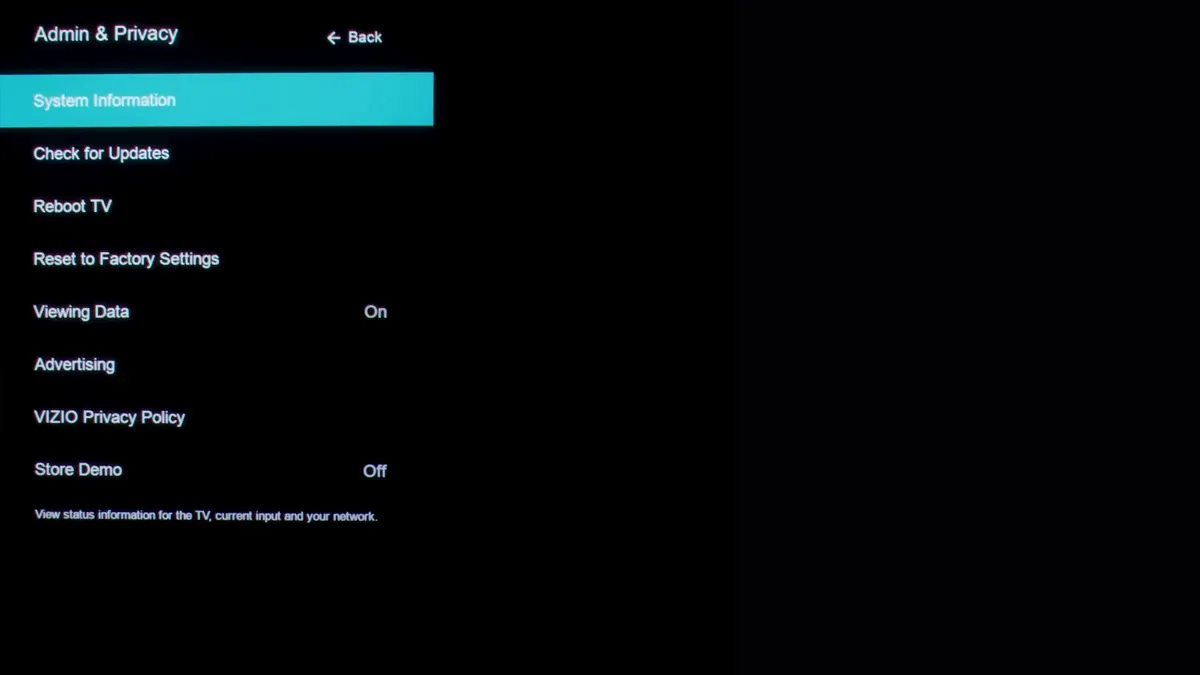
4. 執行恢復出廠設置
如果先前的修復沒有帶來任何改進,執行恢復原廠設定可以幫助您將電視恢復到原始設定並消除任何有問題的配置。在繼續恢復原廠設定之前,請先考慮重新啟動電視。
若要重設 Vizio SmartCast TV,請依照下列步驟操作:
第 1 步:按遙控器上的「選單」按鈕,然後選擇「設定」。
步驟 2:導覽至系統>管理與隱私權>重設為原廠設定。
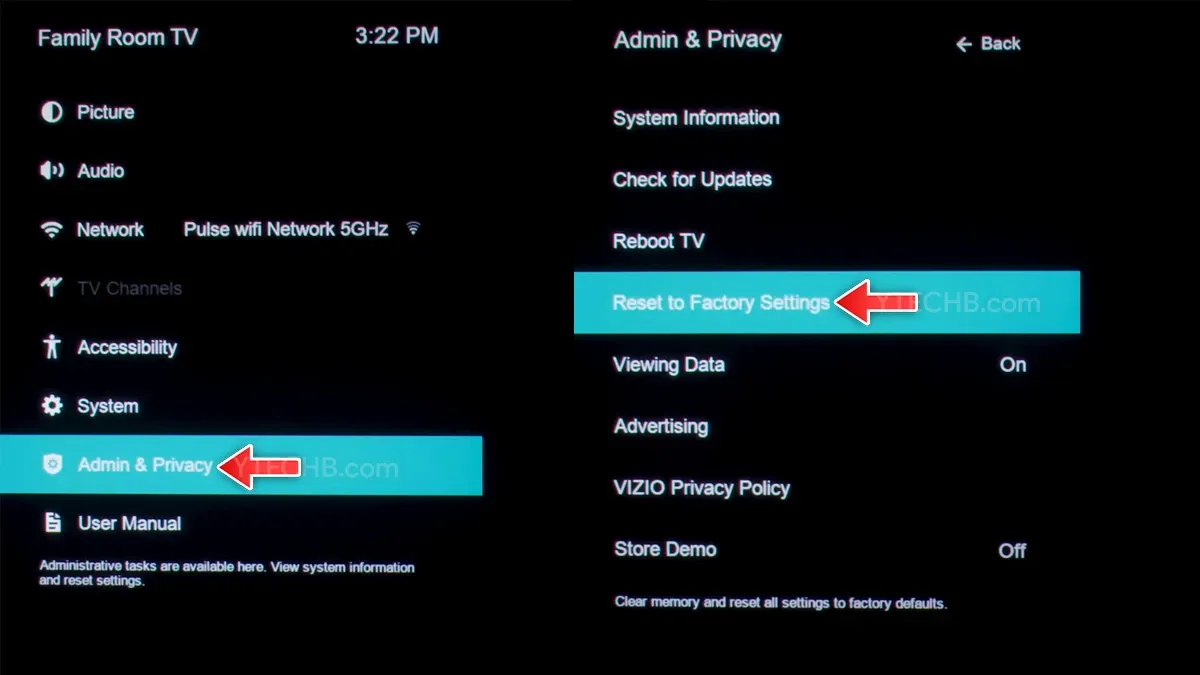
步驟 3:確認您的選擇並依照指示重設電視。
5.考慮使用串流媒體設備
如果您的 Vizio TV 是舊型號,無法滿足現代應用程式或串流媒體要求,您可能需要使用外部串流媒體設備,例如 Amazon FireStick、Roku 或 Google TV Streamer。

串流媒體設備可以使您的舊 Vizio 電視煥發活力,處理所有處理任務並允許電視僅用作顯示器。我們對各種串流媒體設備的經驗表明,它們是一項值得的投資,特別是對於舊電視和顯示器而言,為購買新電視提供了經濟高效的替代方案。
常見問題解答
Q:如何防止 Vizio TV 延遲?
為了減少 Vizio TV 的延遲,請檢查您的網路連接,關閉不必要的應用程序,並確保您的電視軟體已更新。但是,如果它是過時的型號,您可能會考慮投資購買串流媒體設備。
Q:如何防止 Vizio TV 緩衝?
緩衝通常是由網路問題引起的。將路由器放置在靠近電視的位置或使用乙太網路連接以確保穩定且最高速度的連接。
結論
上述方法是解決 Vizio 電視效能緩慢的有效方法。通常,根本原因是網路連線速度慢,但軟體膨脹也可能發揮重要作用。如果您對 Vizio TV 介面不滿意,選擇串流媒體設備可能會提供更愉快的體驗、更少的廣告和更高的效能。
發佈留言